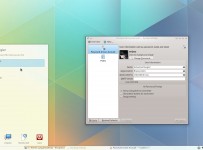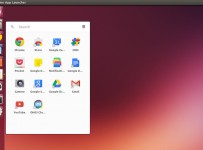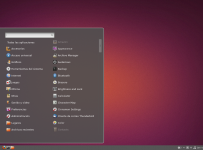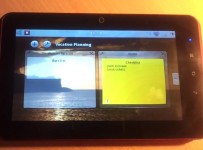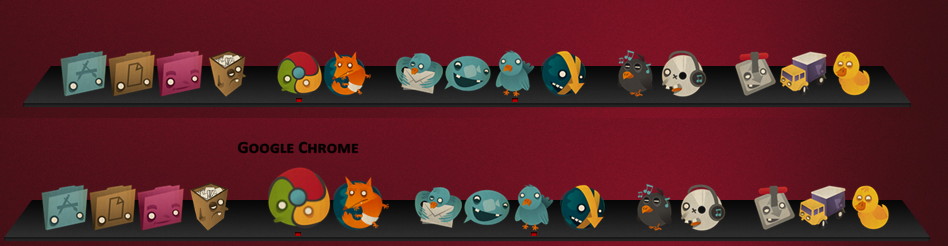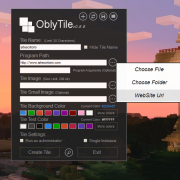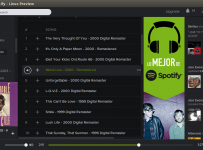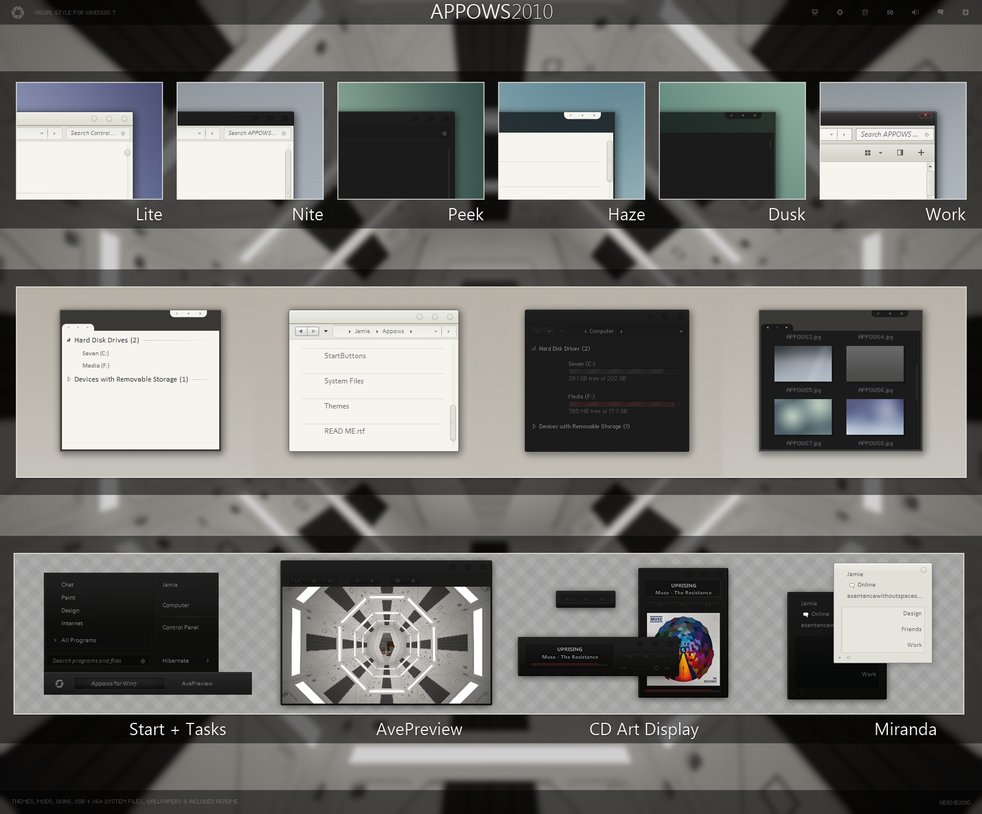Cómo personalizar RocketDock

Hace unos días les enseñé cómo instalar y configurar RocketDock , un lanzador de aplicaciones. Hoy les voy a enseñar cómo personalizarlo.
Para arreglar el RocketDock no necesitas mucho, solo un tema para el fondo y unos iconos que te gusten. Por supuesto debes tenerlo instalado y listo para hacerle cambios que vayan con tu escritorio.
Vamos a hacer esto paso por paso. Para que entiendan yo usaré un tema y un paquete de iconos para hacer los ejemplos y este mismo proceso se puede aplicar para cualquiera que ustedes decidan usar.
Comencemos.
1. Descarga el paquete de iconos y el tema para el RocketDock que te gusten . Yo usaré los iconos Artcore porque son muy completos y combinan con mi wallpaper rojo. El tema del RocketDock es uno que se llama DarkBlock y es totalmente negro y en tercera dimensión. Cuando hablo del tema quiero decir lo que es la barra donde los iconos se “sientan” o descansan, que puede ser cambiada por lo que quieras, tu mismo la puedes diseñar o puedes descargar en DeviantArt .
2. Comienzo por instalar mi tema. Este que voy a usar tiene tres colores de indicadores y uno es rojo, que me va muy bien, por eso lo escogí. Ve a C:\Archivos de programa\RocketDock\Skins, que es el lugar que debes tener por defecto si no cambiaste la dirección de instalación y extrae tu tema. Todo esto debe hacerse con el dock cerrado para que acepte los cambios. Asegúrate también que dentro de la carpeta no hayan más directorios sino nada más los archivos del skin porque sino te pasará como a mi, que no me agarraba.
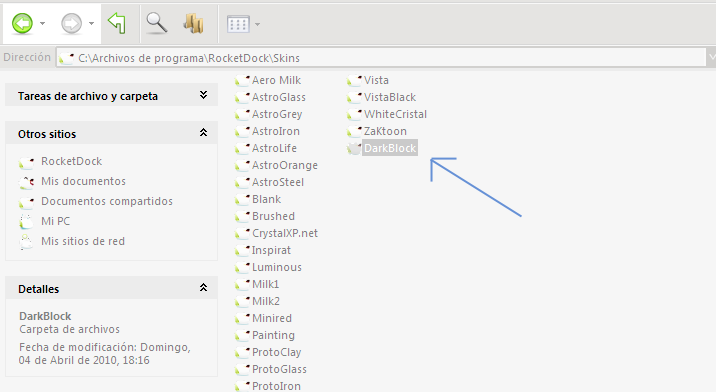
3. Yo quiero cambiar también el indicador que es un pequeño punto o flecha que aparece debajo de los iconos cuando alguna de las aplicaciones que tienes ancladas al RocketDock están abiertas. Esto se muestra solo si lo tienes marcado en las opciones. Si quieres saber dónde está esto, lee el tutorial para instalar y configurar . Para cambiar vas a C:\Archivos de programa\RocketDock\Defaults\DefaultIndicator y te vas a conseguir con que hay un archivo tipo PNG, pequeño, que hace este trabajo y se llama “Indicator”. Como el tema de RocketDock que yo baje ya trae 3 indicadores, lo que haces es que renombras el que vas a usar como el original y lo pones en esa ruta.
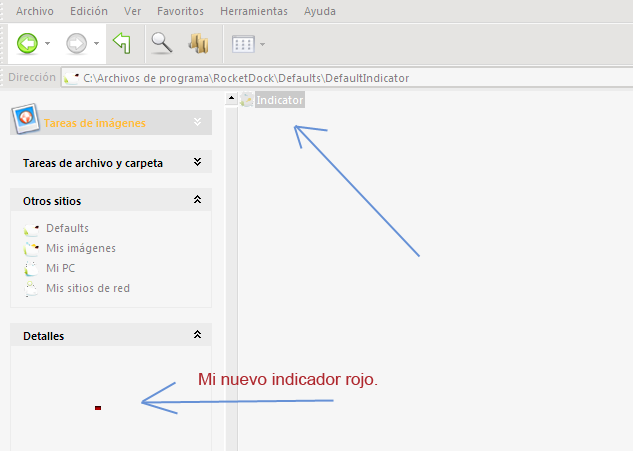
4. Ejecuta RocketDock y haz click derecho con el mouse y luego en “opciones del dock”.
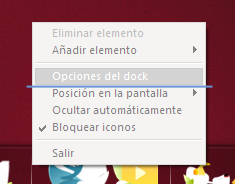
5. Te saldrá una ventana. Ahí debes ir a la parte de “Estilo”, luego en temas saldrá un menú donde escogerás el que has instalado. Busca por el nombre de la carpeta que has puesto . El mio se llama DarkBlock, así que ese es el que escogeré.
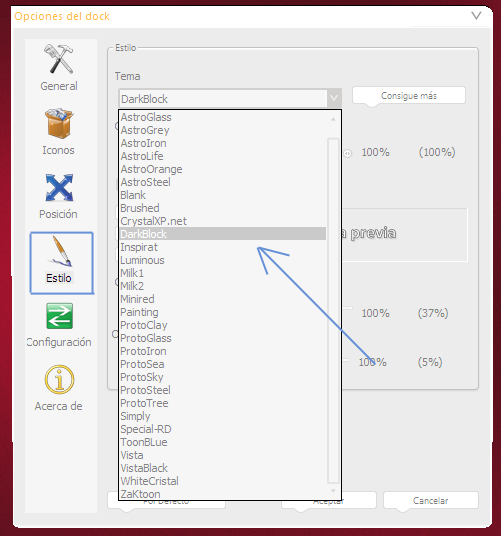
5. Listo mi tema, te muestro como queda. Fíjate en los indicadores. Te apunté uno para que sepas cuál es el que he cambiado.

6. Para cambiar los iconos es fácil pero lleva trabajo dependiendo de cuantos tengas puestos. Se deben hacer uno por uno, así que es medio tedioso. Haz click sobre el icono que quieres cambiar con el botón derecho del mouse. En la ventana que aparece clickea “Opciones del icono”.
![]()
7. Te saldrá una ventana donde tendrás opciones para el icono, como el nombre, el lugar desde donde se ejecuta, si quieres ejecutar minimizado o maximizado, y los iconos que trae por defecto disponibles el RocketDock que son azules y aburridos. Entonces, debemos agregar los nuestros a la lista. Para esto haz click sobre el signo de más (+) que hay a la izquierda.
![]()
8. Otra ventana aparecerá y ahí debes buscar la ruta donde has descomprimido los iconos que descargaste y que vas a usar. Si son varias carpetas, agrega todas de una vez para salir de eso. Te enseñará las rutas que has agregado en el cuadro de la izquierda. Escoge la carpeta donde está el icono que le vas a poner a este que estás personalizando y aparecerán todos los que estén en la ruta del lado derecho para previsualizar y escoger con más claridad. Haz click sobre el que quieres usar y verás que tal está ahí mismo en grande y también en el dock. Como mi paquete de iconos no tiene para Spotify y yo no uso Songbird, pues usaré ese pajarito escuchando música para sustituirlo.
![]()
9. Repite este proceso con cada uno de los iconos que tienes.
Si quieres agregar más iconos al dock hay varias formas, pero la que creo que es más fácil es crear un acceso directo en el escritorio de la aplicación que quieres tener en el RocketDock y luego arrastrarla hasta él para que se incluya. Luego elimina el acceso directo del escritorio para mantenerlo limpio y listo. Para eliminarlo es lo mismo pero al revés. Me explico, si no tienes los iconos bloqueados, solo hala el icono hacia afuera del dock y desaparecerá.
Hay otros aspectos que puedes cambiar. Por ejemplo, agregar separadores entre cada icono o conjunto de iconos. Yo separo los navegadores, las carpetas, los programas de diseño, todo. Pero también puedes agregar separadores entre todos los iconos pero esto dependerá del estilo que quieras. Para agregar un separador haz click derecho sobre el dock en la parte donde quieres que esté, click en “Añadir Elemento” y luego en separador y listo. Si no queda donde lo querías lo puedes mover arrastrando con el mouse.
Otra cosa que puedes cambiar son las letras que aparecen cuando pasas el mouse sobre los iconos , que también se pueden eliminar pero te recomiendo que las dejes. En este caso yo las puse en negro y rojo porque son los colores que estoy usando. Para cambiar esto botón haz click derecho del mouse sobre el dock, “Opciones del dock”, y luego la pestaña estilo, donde tendrás las opciones. Sé creativo.
Si tienes la papelera de reciclaje en el dock recuerda que cuando vayas a cambiar el icono tiene dos estados: llena y vacía, así que necesitarás ponerle los dos iconos que vayas a usar.
![]()
Les muestro el resultado final de mi dock. La imagen tiene uno descansando y otro cuando le paso el mouse por encima, con la fuente diferente a la que trae por defecto y con un efecto de burbuja pero pequeño para que no aumenten demasiado porque no quiero que se vean pixelados. De estos efectos pueden enterarse acá .
-
http://equinox-windows7.co.cc Tsunehito
-
http://diegocamacho.com Diego
-
http://twitter.com/rauldmartin Raúl D.Mart&i
-
http://kira.herobo.com/ fer
-
david
-
Antonio
-
Renata
-
http://twitter.com/artescritorio/status/123895532073652224/ artescritorio (@artescritorio) (@artescritorio)
-
http://twitter.com/metrapach/status/123895970504245248/ Patricia Alfaro (@METRAPACH) (@metrapach)
-
http://twitter.com/adictha/status/123896004402614272/ @adictha
-
narakuino
-
http://www.facebook.com/rafaelaldair.haro1 Rafael Rock
-